
هل تحاول اكتشاف كيفية إغلاق التطبيقات iPhone 12 أو 11 أو 13 أو 14 أو أي طراز آخر؟ سنوجهك خلال عملية كيفية إغلاق التطبيقات على أي iPhone.
يفهم العديد من مستخدمي أجهزة الكمبيوتر المكتبية المفهوم القائل بأن تشغيل برامج متعددة يبطئ الكمبيوتر ، ويستهلك الذاكرة ، ويمكن أن يسبب بعض الثغرات. لذلك فإن معظم المستخدمين مشروطون بتطبيق نفس المنطق على جهاز iPhone الخاص بك وإغلاق أي تطبيقات لا يستخدمونها.
الحقيقة هي أنك لست مضطرًا للقيام بذلك. لا يؤدي إغلاق تطبيقات iPhone إلى توفير عمر البطارية أو توسيع الذاكرة أو تحسين أداء هاتفك.
في الواقع ، يمكن أن يؤدي في بعض الأحيان إلى تفاقم الوضع.
ذلك بسبب آيفون تم تصميمه لإدارة التطبيقات بذكاء ، ووضعها في حالة "معلقة" منخفضة الطاقة وذاكرة منخفضة عندما لا تكون قيد الاستخدام.
ولكن إذا كانت لديك أسباب أخرى للقيام بذلك ، فإليك كيفية إغلاق التطبيقات على iPhone 12 أو 11 أو 13 أو 14 أو أي طراز آخر.
اسحب لأعلى لتطبيق الجلاد
ستجد في العديد من الإرشادات أدناه الحاجة إلى التمرير سريعًا لأعلى لمبدل التطبيق. يتم ذلك ببساطة عن طريق وضع إصبعك على الجزء السفلي من الشاشة وأثناء الضغط عليه باستمرار على الشاشة ، اسحب إصبعك لأعلى.
سيكشف هذا عن مبدل التطبيق.
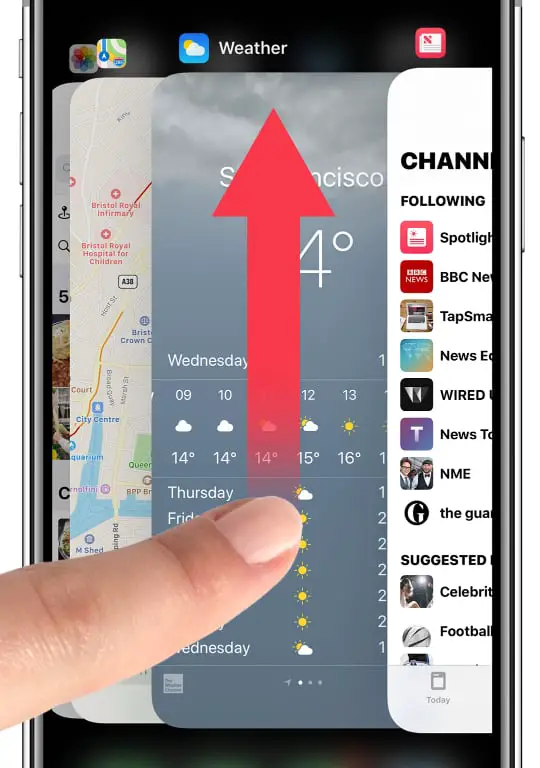
كيفية إغلاق التطبيقات على iPhone 14
- اسحب لأعلى من أسفل الشاشة وثبّت إصبعك في مكانه للحظة لإظهار مبدل التطبيق.
- يجب أن تشاهد الآن جميع التطبيقات المفتوحة حاليًا على جهاز iPhone الخاص بك.
- مرر لليسار أو لليمين للعثور على التطبيق الذي تريد إغلاقه.
- بمجرد تحديد موقع التطبيق ، مرره لأعلى ولأسفل أعلى الشاشة لإغلاقه.
- كرر العملية لأي تطبيقات أخرى تريد إغلاقها.
كيفية إغلاق التطبيقات على iPhone 13
- أظهر مبدل التطبيق عن طريق التمرير لأعلى من أسفل الشاشة وفقًا للإرشادات أعلاه. سترى أن جميع التطبيقات المفتوحة حاليًا يتم تمثيلها كبطاقات.
- تنقل عبر تطبيقاتك جنبًا إلى جنب (من اليسار إلى اليمين أو حسب الضرورة) وابحث عن التطبيق الذي تريد إغلاقه.
- لإغلاق أحد التطبيقات ، ضع إصبعك عليه واسحب فوقه. ستعرف أنه قد تم إغلاقه عندما يختفي من أعلى الشاشة.
- استمر في إغلاق التطبيقات حسب الحاجة.
- لإغلاق مبدل التطبيق ، انقر فوق الشاشة بمجرد الانتهاء من إغلاق التطبيقات. يمكنك فتح تطبيق بالنقر فوق إحدى بطاقات التطبيق ، أو يمكنك العودة إلى الشاشة الرئيسية من خلال النقر على الشاشة حول البطاقات.
كيفية إغلاق التطبيقات على iPhone 12
- أظهر مبدل التطبيق عن طريق التمرير لأعلى من أسفل الشاشة. يجب تمثيل جميع التطبيقات كبطاقات.
- مرر عبر تطبيقاتك جنبًا إلى جنب وابحث عن التطبيق الذي تريد إغلاقه.
- لإغلاق أحد التطبيقات ، مرر سريعًا عليه. ستعرف أن التطبيق قد تم إغلاقه عندما يختفي من أعلى الشاشة.
- استمر في إغلاق التطبيقات ، أي تطبيقات تريد إغلاقها بنفس الطريقة.
- يمكنك إغلاق مبدل التطبيق من خلال النقر على الشاشة بمجرد الانتهاء من إغلاق التطبيقات. يمكنك فتح تطبيق مختلف عن طريق النقر على إحدى بطاقات التطبيق ، أو يمكنك العودة إلى الشاشة الرئيسية من خلال النقر على الشاشة حول البطاقات (أعلى أو أسفل).
إغلاق التطبيقات على طراز iPhone 10
- انتقل إلى مبدل التطبيق عن طريق وضع إصبعك والسحب لأعلى من أسفل الشاشة. سيتم عرض جميع التطبيقات المفتوحة حاليًا كبطاقات.
- مرر أو تصفح تطبيقاتك جنبًا إلى جنب وابحث عن التطبيق الذي تريد إغلاقه.
- عندما تجد التطبيق الذي تريد إغلاقه ، اسحب لأعلى عليه. سترى أنه قد تم إغلاقه بمجرد ذهابه من أعلى الشاشة.
- استمر في فعل الشيء نفسه مع جميع التطبيقات التي تحتاج إلى إغلاقها.
- يمكنك فتح تطبيق مختلف عن طريق النقر على إحدى بطاقات التطبيق ، أو يمكنك العودة إلى الشاشة الرئيسية من خلال النقر على الشاشة حول البطاقات في مبدل التطبيق.
كما ترى ، ينطبق الإجراء نفسه على iPhone X أو iPhone 10 و iPhone 11 و iPhone 12 ، جنبًا إلى جنب مع iPhone 13 القادم الذي سيكون له نفس نظام التشغيل.

كيفية إغلاق التطبيقات على iPhone 8 والإصدارات الأقدم
- اضغط مع الاستمرار على زر الصفحة الرئيسية مرتين. يؤدي هذا إلى تشغيل مبدل التطبيق ، والذي يجب أن يعرض جميع تطبيقاتك كبطاقات.
- مرر عبر تطبيقاتك جنبًا إلى جنب حتى تجد التطبيق المطلوب.
- لإغلاق أحد التطبيقات ، مرر سريعًا عليه. يتم إغلاقه عندما يختفي من أعلى الشاشة.
- استمر في إغلاق أي عدد تريده من التطبيقات.
- لإغلاق مبدل التطبيق ، انقر في أي مكان على الشاشة بخلاف البطاقات أو اضغط ببساطة على زر الصفحة الرئيسية عند الانتهاء من إغلاق التطبيقات. يمكنك أيضًا فتح تطبيق من خلال النقر على بطاقته.
إذا كان زر الصفحة الرئيسية الخاص بك لا يعمل ، فيمكنك استخدام ميزة AssitiveTouch الخاصة بـ iPhone ، والتي تتضمن زر الصفحة الرئيسية على الشاشة ، ثم كرر العملية لفتح مبدل التطبيق.
كيفية إغلاق جميع التطبيقات في iPhone 10/11/12/13/14
هناك حيلة بسيطة: يمكنك إغلاق ما يصل إلى ثلاثة تطبيقات في وقت واحد.
للقيام بذلك ، ما عليك سوى فتح محوّل التطبيق واستخدام عدة أصابع للتمرير سريعًا لأعلى على ما يصل إلى ثلاثة تطبيقات في وقت واحد.
إذا كنت جديدًا على هذا ، فستحتاج إلى بعض التدريب والصبر ، وستحتاج إلى ثلاثة تطبيقات جنبًا إلى جنب تكون جميعها مرئية على الشاشة في نفس الوقت. قد يكون من الأسهل إغلاقها مرة واحدة ، ولكن لديك الخيار.
تريد أن تتعلم كيف تجد تطبيقات مخفية على جهاز iPhone الخاص بك؟ تحقق من دليلنا. او اخرى تحقق من وجود تطبيقات مخفية على Android هنا.
إغلاق التطبيقات في أي من الأسئلة الشائعة حول iPhone
كيف أقوم بإغلاق تطبيق تعطل؟
افتح مبدل التطبيق واسحب لأعلى على التطبيق لإغلاقه. إذا لم يتم إغلاقه ، فأعد تشغيل هاتفك. للقيام بذلك ، اضغط مع الاستمرار على الزر الجانبي وأي من زري الصوت حتى تظهر أشرطة التمرير. اسحب زر "الانزلاق لإيقاف التشغيل" إلى اليمين.
ماذا لو لم أغلق تطبيقًا غير مطلوب؟
من الأفضل عدم إغلاق أحد التطبيقاتless تم تجميده. عندما تظهر التطبيقات المستخدمة مؤخرًا ، فهي غير مفتوحة ؛ بدلاً من ذلك ، فإنهم في وضع الاستعداد حتى تتمكن من القيام بمهام متعددة. لا يجوز لك فرض إغلاق أحد التطبيقات إلا إذا أصبح غير مستجيب.
هل يؤدي إغلاق تطبيقات الخلفية إلى توفير عمر البطارية؟
لا ، لن يساعدك إغلاق تطبيقات الخلفية في توفير عمر البطارية. في الواقع ، ستؤدي في معظم الأوقات إلى جعل عمر البطارية أسوأ ، لأن فتح التطبيقات وإغلاقها في كل مرة يتطلب عمر بطارية أطول من ترك التطبيق في وضع الاستعداد لاستخدامه عند الحاجة. iOS و Apple المطورين لديه تقنيات متقدمة لتحسين البطارية لضمان أن إغلاق التطبيقات ليس ضروريًا لتوفير عمر البطارية.
من فضلك قم اترك أ مفيد علق بأفكارك ، ثم شارك هذا على مجموعة (مجموعات) Facebook الخاصة بك الذين قد يجدون هذا مفيدًا ودعونا نحصد الفوائد معًا. شكرا لك على المشاركة ولطفك!
تنويه: قد تحتوي هذه الصفحة على روابط لمواقع خارجية للمنتجات التي نحبها ونوصي بها بكل إخلاص. إذا قمت بشراء منتجات نقترحها ، فقد نربح رسوم إحالة. لا تؤثر هذه الرسوم على توصياتنا ولا نقبل مدفوعات للمراجعات الإيجابية.


